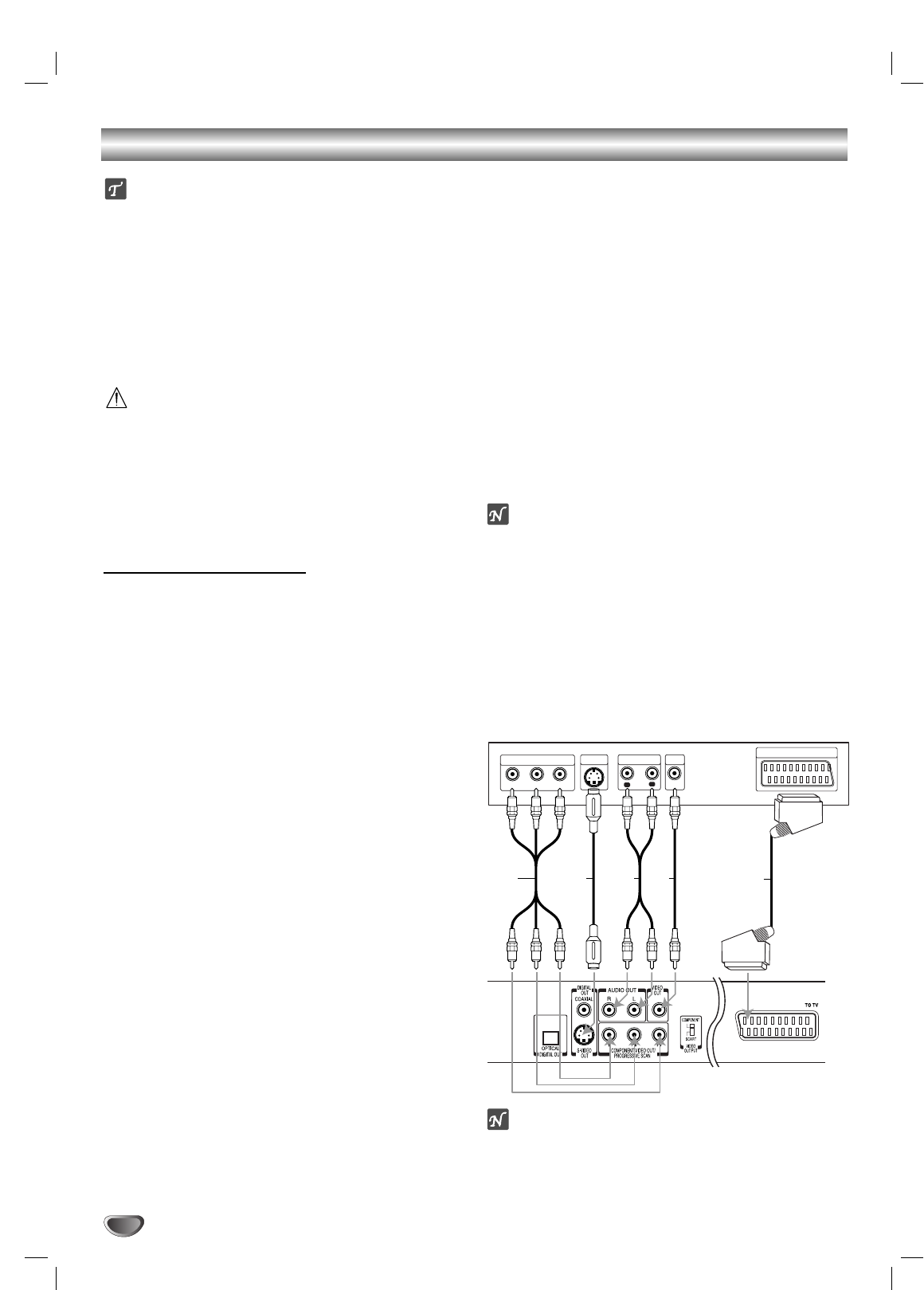10
Conexiones
Sugerencia
Dependiendo de su TV y de otro equpo que desee
conectar, hay varias maneras en las que puede
conectar el reproductor. Use sólo una de las
conexiones descritas abajo.
Por favor, consulte los manuales de su TV, vídeo,
sistema de música y otros dispositivos según sea
necesario para hacer las conexiones más apropiadas.
Para mejor reproducción de sonido, conecte los conec-
tores de AUDIO OUT a los conectores de audio de su
equipo amplificador, receptor, estéreo o de audio/vídeo.
Vea “Conexión a equipo opcional” en la página 11.
Precaución
– Asegúrese de que el reproductor de DVD está
conectado directamente al aparato de TV. Sintonice
el TV al canal de entrada correcto del video.
–
No conecte el conector de SALIDA DE AUDIO del repro-
ductor de DVD al conector de su sistema de sonido.
– No conecte su reproductor de DVD por medio de su
vídeo. La imagen de DVD podría distorsionarse
debido al sistema de protección contra copias.
Conexión a una TV
Realice una de las conexiones siguientes, dependiendo
de la capacidad de su equipo ya existente.
Cuando use tomas COMPONENT VIDEO OUT,
coloque el selector VIDEO OUTPUT señalando
COMPONENT.
Cuando use una toma SCART, coloque el selector
VIDEO OUTPUT señalando SCART.
Conexión de vídeo (Buena)
11
Conecte elconector de SALIDA DE VÍDEO en el
reproductor de vídeo al conector de vídeo en la TV
usando el cable de vídeo (V) suministrado.
22
Conecte los conectores de salida de AUDIO
izquierda y derecha del reproductor de DVD a los
conectores de entrada de la TV (A) usando los
cables de audio suministrados.
Conexión de S-Video (Mejor)
11
Conecte el conector de salida S-VIDEO (S) del
reproductor de DVD a la entrada de s-Vídeo en el
conector de la TV usando el cable de S-vídeo.
22
Conecte los conectores de salida de AUDIO
izquierda y derecha del reproductor del DVD a los
conectores de entrada izquierdo y derecho de la TV
(A) usando los cables de audio.
Conexión componente de vídeo (ColorStream®) (la mejor)
11
Conecte las tomas COMPONENT VIDEO
OUT/PROGRESSIVE SCAN del reproductor de
DVD a las tomas de entradas correspondientes del
televisor usando el cable Y Pb Pr (C)
22
Conecte las tomas izquierda y derecha AUDIO OUT
del reproductor DVD a las tomas de audio
izquierda/derecha del (A) usando los cables de audio.
Conexión SCART
Conecte el conector scart TO TV en el reproductor de
DVD a los conectores correspondientes en la TV
utilizando un cable scart opcional (T).
Conexión de escaneo progresivo (ColorStream
®
Pro)
Si su televisor es de alta definición o "digital ready
", podrá beneficiarse de las salidas de escaneo pro-
gresivo del reproductor de DVD para conseguir la
resolución de vídeo más alta posible.
Si su televisor no acepta el formato de escaneo pro-
gresivo, la imagen aparecerá codificada si prueba el
escaneo progresivo en el reproductor de DVD.
11
Conecte las tomas COMPONENT VIDEO OUT/
PROGRESSIVE SCAN en el reproductor de DVD a
las tomas correspondientes del televisor usando el
cable Y Pb Pr (C)
22
Conecte las tomas izquierda y derecha AUDIO
OUT del reproductor de DVD a las tomas de entra-
da izquierda/derecha del televisor (A) usando los
cables de audio.
Notas
–
Ajuste Progressive a "On " (activar) en el menú de configu-
ración para una señal progresiva, consulte la página 14.
– Ajuste el modo progresivo a "Off" extrayendo todos
los discos de la unidad y cierre la bandeja de discos.
Observe que "no disc" aparece en la ventana de visu-
alización. A continuación, pulse STOP y manténgalo
pulsado durante cinco segundos antes de soltarlo.
– El escaneo progresivo no funciona con las
conexiones de vídeo analógicas (toma VIDEO OUT
amarilla) o conexión S-VIDEO.
Nota
Si el televisor tiene una entrada S-vídeo, conecte el repro-
ductor de DVD con el cable S-vídeo. Cuando use un cable
S-vídeo, no conecte el cable de vídeo amarillo.